¿Dónde puedo encontrar este comando?
|
|
|
AplanarAvanzado |
|
|
|
|
AplanarAvanzado
Aplana una malla 3D no desarrollable (curvada en dos direcciones) o una superficie NURBS convirtiéndolas en un patrón 2D plano.
El comando AplanarAvanzado marca áreas de compresión con una nube de puntos rojos y áreas de estiramiento con una nube de puntos verdes y muestra estadísticas sobre la cantidad de compresión o de estiramiento. Pueden incluirse hasta diez puntos, que marcan las posiciones con la máxima deformación. El número del punto de texto es el porcentaje de cambio de longitud.
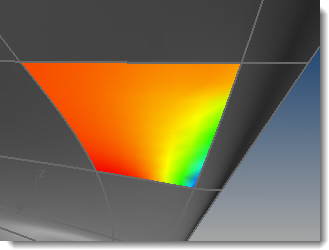
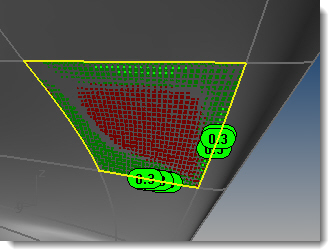
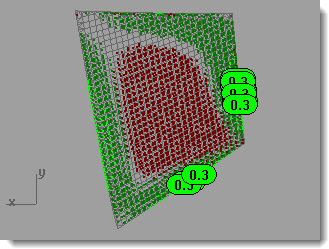
Informes
Área
Cambio de área en relación con el original.
Compresión
El material se comprimirá cuando el patrón 2D se deforme para crear la forma 3D. Los porcentajes son una estimación de cuánto se comprimirá el patrón.
Expansión
El material se estirará cuando el patrón 2D se deforme para crear la forma 3D. Los porcentajes son una estimación de cuánto se estirará el patrón.
Opciones de la línea de comandos
DividirCosturas
Permite que una malla se parta en una costura para poder aplanarse. Esta opción sirve para superficies cerradas como, por ejemplo, formas cilíndricas.
MantenerContorno
Evita deformar los contornos.
Deformación
Elija una opción según la inclinación del estiramiento o la compresión, y teniendo en cuenta si se aplicará una configuración de deformación personalizada.
Libre
No hay preferencia por compresión o estiramiento.
EstirarMás
Fuerte inclinación en la expansión al deformar el patrón para crear la forma 3D.
SóloEstirar
No comprime al deformar el patrón para crear la forma 3D.
ComprimirMás
Fuerte inclinación en la compresión al deformar el patrón para crear la forma 3D.
SóloComprimir
No expande al deformar el patrón para crear la forma 3D.
PersonalizadoA/PersonalizadoB/PersonalizadoC
Deformaciones personalizadas.
La opción Personalizado permite definir los parámetros utilizados por las deformaciones personalizadas. Pueden definirse cuatro parámetros.
EstiramientoDeContorno
CompresiónDeContorno
EstiramientoInterior
CompresiónInterior
El valor predeterminado de estos parámetros es 1 y puede utilizarse cualquier número positivo. Un valor superior reduce la cantidad de deformación especificada en comparación con lo que ocurre cuando los cuatro parámetros son iguales. Por ejemplo, si quiere limitar considerablemente la expansión interior, podría aplicar la siguiente configuración:
![]() EstiramientoDeContorno=1
EstiramientoDeContorno=1
![]() CompresiónDeContorno=1
CompresiónDeContorno=1
![]() EstiramientoInterior=1
EstiramientoInterior=1
![]() CompresiónInterior=100
CompresiónInterior=100
Si quiere mantener las longitudes de los contornos, podría aplicar la siguiente configuración:
![]() EstiramientoDeContorno=10
EstiramientoDeContorno=10
![]() CompresiónDeContorno=10
CompresiónDeContorno=10
![]() EstiramientoInterior=1
EstiramientoInterior=1
![]() CompresiónInterior=1
CompresiónInterior=1
ConfiguraciónPredeterminada
Especifica la configuración de las opciones PersonalizadoA/PersonalizadoB/PersonalizadoC .
Material
Describe el tipo de material que se utilizará en la fabricación.
Rígido
Minimiza las tensiones cuando se forma la superficie 3D a partir del patrón 2D cuando se va a utilizar un material rígido para la fabricación.
Flexible
Limita la distorsión geométrica al máximo cuando se va a utilizar un material flexible en la fabricación.
Exterior
Arriba
La parte exterior de la superficie 3D está arriba en el patrón 2D.
Abajo
La parte exterior de la superficie 3D está abajo en el patrón 2D.
Decorar
Agrega las nubes de puntos rojas y verdes y los puntos de texto al modelo.
Limitaciones
![]() No desarrolla, despliega ni pela.
No desarrolla, despliega ni pela.
![]() No funciona bien en desarrollables superficies. Utilice el comando DesplegarSup.
No funciona bien en desarrollables superficies. Utilice el comando DesplegarSup.
| DeshacerAplanarAvanzado |
|
|
|
|
DeshacerAplanarAvanzado
Devuelve las curvas y los puntos del patrón 2D a su forma 3D original aplanada.
Pasos
 Seleccione un objeto 2D.
Seleccione un objeto 2D.
 Seleccione curvas y puntos en el patrón.
Seleccione curvas y puntos en el patrón.
Ejemplo
Por ejemplo, suponga que quiere poner la marca “Rhino” en el círculo negro de este modelo NURBS 3D de una horma de zapato.
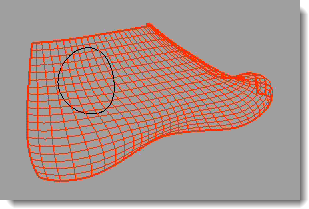
En primer lugar, utilice el comando AplanarAvanzado para generar un patrón 2D de la horma.
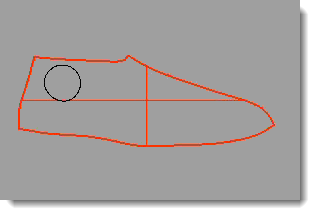
En segundo lugar, utilice el comando ObjetoDeTexto para crear las curvas de texto blanco de “Rhino” el patrón 2D.
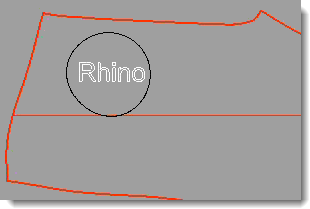
Finalmente, utilice el comando DeshacerAplanarAvanzado para deshacer el aplanamiento del texto blanco de “Rhino” en la horma 3D.
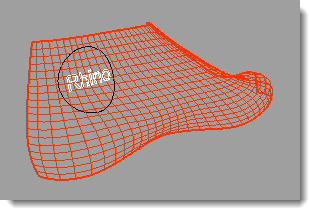
| AplanarAvanzadoInfo |
|
|
|
|
AplanarAvanzadoInfo
Proporciona información sobre la configuración utilizada para aplanar el objeto.
Desarrolla una superficie sin la restricción de una curva unidireccional.
Aplana (desarrolla) una superficie o polisuperficie con curvatura en una dirección hacia una superficie plana.